局域网打印机连接正常但无法打印 快速解决方法大全
在办公环境中,局域网打印机是日常工作中不可或缺的设备。然而,有时我们可能会遇到打印机连接正常但无法打印的情况,这无疑会给我们的工作带来不便。本文将针对这一问题,为您提供解决方案,帮助您快速恢复打印机的正常工作。
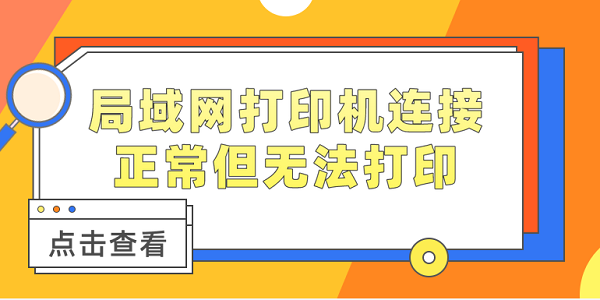
一、检查打印机状态
首先,我们需要确保打印机本身处于正常工作状态。可以通过打印机的显示屏或指示灯来判断其是否处于就绪状态。如果打印机出现故障或错误提示,需要按照打印机说明书中的指示进行相应的故障排除。

二、检查网络连接
局域网打印机依赖于网络连接进行通信。因此,我们需要检查打印机与电脑之间的网络连接是否正常。可以尝试通过ping命令或其他网络测试工具来检测打印机与电脑之间的通信是否畅通。如果网络连接存在问题,可以尝试重新连接网络或更换网线,以确保网络连接的稳定性。
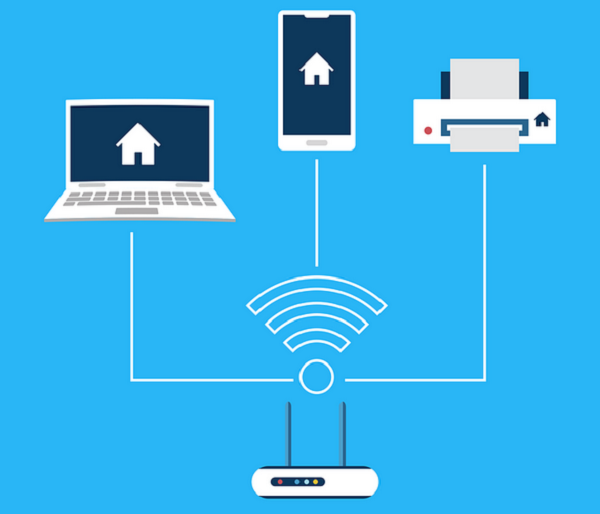
三、检查打印机驱动
打印机驱动是连接打印机与电脑的桥梁。如果驱动出现问题,可能会导致打印机无法正常工作。我们可以尝试使用打印机卫士来更新打印机驱动,以确保其与打印机的兼容性。
1、先确保打印机连接无误,在电脑上打开打印机卫士,点击“立即检测”。
2、如果显示打印机驱动异常,点击“一键修复”。
3、等待修复成功后,重启打印机,再进行打印测试。
四、检查打印队列
有时,打印队列中可能存在一些未完成的打印任务,这些任务可能会导致打印机无法继续打印。我们可以打开打印队列,查看是否存在未完成的打印任务,并尝试取消这些任务。同时,也可以检查打印队列的设置,确保没有设置错误的打印参数或限制。
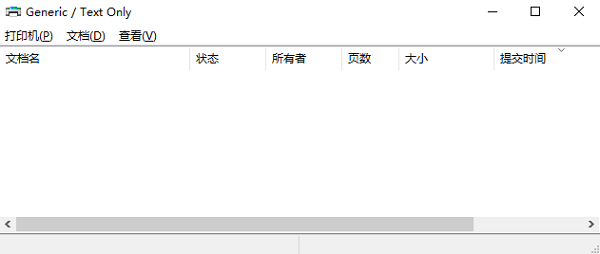
五、检查打印机共享设置
在局域网中,打印机通常需要进行共享设置,以便多台电脑可以访问和打印。如果共享设置不正确或出现问题,可能会导致打印机无法正常工作。我们需要检查打印机的共享设置,确保其已经正确配置,并且可以被局域网中的其他电脑所访问。
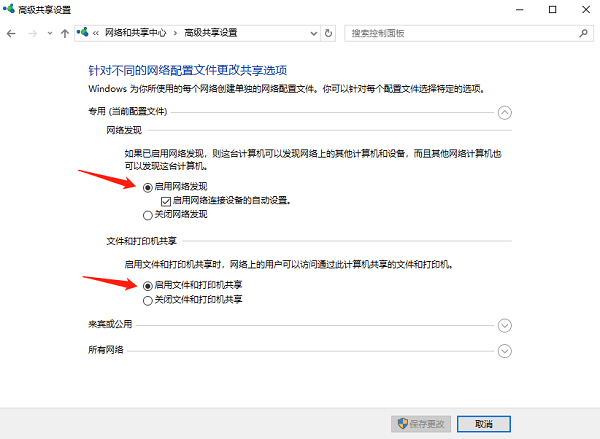
六、检查防火墙
防火墙可能会阻止打印机与电脑之间的通信。因此,我们需要检查防火墙的设置,确保其没有阻止打印机的通信端口或协议。如果防火墙确实阻止了打印机的通信,我们可以尝试调整它们的设置,以允许打印机的通信。
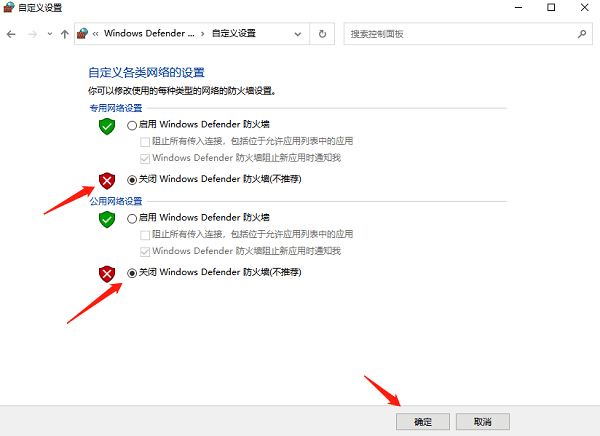
以上就是局域网打印机连接正常但无法打印的解决方法。希望对你有所帮助。如果有遇到打印机连接、共享、报错等问题,可以拨打找专业维修师傅来上门检测,只需要一步便可修复问题,提高大家工作和打印机使用效率。
热门服务推荐
热门问答
-
电脑打印机连接正常打印没反应 答
电脑打印机连接正常打印没反应:打开本地计算机策略。依次点击“计算机配置—windows设置—安全设置—本地策略—安全选项”。将LAN管理器更改为“仅发送NTLM响应”,点击确定按钮。

-
无法连接打印机,拒绝访问 答
如果在连接打印机时遇到“拒绝访问”的问题,可能是由于以下原因导致的: 1. 权限问题:确保你有足够的权限来连接打印机。如果你是在公司或学校的网络环境中,可能需要联系管理员获取权限。 2. 防火墙设置:防火墙可能会阻止打印机的连接。你可以尝试关闭防火墙或添加打印机的连接为信任。 3. 驱动程序问题:确保你已经安装了正确的打印机驱动程序。如果驱动程序不正确或过时,可能会导致连接问题。 4. 网络问题:

-
无法连接到打印机,拒绝访问 答
无法连接到打印机并显示拒绝访问的错误信息可能是由多种原因引起的。以下是一些可能的解决方法: 1. 检查连接:确保打印机与计算机正确连接。检查打印机的电源线、数据线是否连接牢固,并且打印机是否处于开机状态。 2. 网络连接:如果打印机是通过网络连接的,确保计算机和打印机都连接到同一个网络,并且网络连接正常。可以尝试重新启动路由器或调整网络设置。 3. 打印机设置:检查打印机的设置,确保其共享设置正确

热门视频
热门专题
00
:00
后结束


 推荐
推荐
 推荐
推荐





